
Excel kuuluu Microsoft Corporationin kehittämään ohjelmien ryhmään, jota voidaan käyttää ilmaiseksi verkossa. Perustyökalu erilaisten päivittäisten tai akateemisten tehtävien kehittämiseen.
Laskentataulukon avulla käyttäjät voivat kehittyä tilastot ja numeeriset säätimet. Prosenttien ja lukujen hallinta on tällä hetkellä välttämätöntä kaikille niille ihmisille, joilla on liiketoimintaa tai jotka tarvitsevat liiketoimintaa vertailutaulukoita myynnin, tulojen tai kulujen osalta.
Excel on itse asiassa kirjanpitomarkkinoiden suosituin ohjelma. Koska sen kautta voit säilyttää tietueen tai ohjaimen ja pikanäppäimillä, jotka ovat erittäin hyödyllisiä. Ja he tietävät varmasti rahat, jotka ovat tulleet tai jotka on sijoitettu; sekä tilastot myynnistä, asiakkaista ja onnistuneista tapahtumista.
Kuinka integroida lomakkeen ohjaimet Excel -laskentataulukkoon?
Excel on niin kattava työkalu, että se on kehittänyt erilaisia vaihtoehtoja, joita käyttäjät voivat käyttää ja piirtää lukuja, tietojen tallennusta, tarkat prosentit ja loputon määrä toimintoja, jotka voidaan suorittaa sen alustalla, jopa sallien kaikkien Excel -kaavojen käytön laskentataulukossa.
Lomakeohjaimet ovat työkalu, jossa henkilö voi luoda erilaisia kansioita tai lomakkeita pitääkseen järjestettyä ja tarkkaa kirjaa eri tiedoista.
Laskentataulukon ohjaimiin integroidut lomakkeet ovat a ruudukko, jossa eri tiedot näytetään aakkosnumeerisesti, solut muistuttavat pieniä tekstikenttiä. Säätimien kautta nämä solut voivat edustaa erilaisia tarroja eri teemojen tai ryhmien perusteella, ja henkilö voi lisäksi syöttää kuvia, tiedostoja ja grafiikkaa.
Vaiheet lomakkeen ohjainten integroimiseksi Excel -laskentataulukkoon
Lomakkeen ohjainten integroiminen laskentataulukkoon ei ole monimutkainen tehtävä, sinun on itse asiassa suoritettava vain seuraavat vaiheet:
- Ensimmäinen askel on syöttää a laskentataulukko Excelissä.
- Kun olet löytänyt, löydät työkalurivin ohjelman yläosasta.
- Sinun on napsautettava avattavaa palkkia nimeltä ”lisää”.
- Kun olet siellä, sinun on valittava vaihtoehto ”lomakkeen ohjaimet”.
- Tarroja voi olla erilaisia, kun valitset itsellesi parhaiten sopivan tarran napsauta Excel -taulukkoa ja mene vetämällä piirtämään haluamasi ohjausarkin ääriviivat.
Lomakkeen ohjaimet, jotka voidaan lisätä Excel -laskentataulukkoon
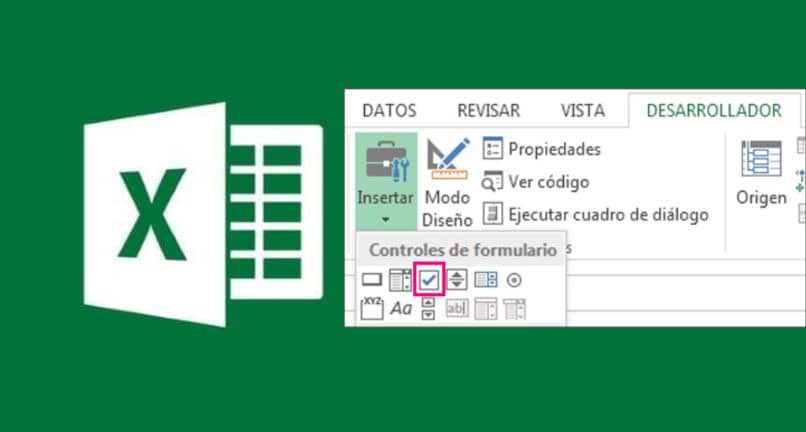
Excel -laskentataulukkoon on määritetty erityyppisiä ohjaimia, säätimiä, jotka yksinkertaisesti suorittavat tunnisteen edustamisen, ja muita, jotka napsauttamalla niitä voivat ”reagoida” kuin pieni valikkorivi, jossa on useita toimintoja.
Excel -laskentataulukkoon lisättävien lomakkeen ohjausobjektien joukossa on seuraavat:
- Vaihtoehto -painike: Tämän tyyppinen ohjaus mahdollistaa yhden valinnan asetuspalkissa.
- Painike: Tämän ohjausobjektin avulla voimme kehittää makron napsauttamalla sitä.
- Vierityspalkki: tämä vaihtoehto sallii nuolien napsauttamisen näyttääksesi koko palkin tietyn aikavälin tai osan sisällä.
- The numeron ohjaus avulla voimme lisätä tai vähentää numeerista tietoa.
- Siellä on myös valintaruutu, kyse on ohjausobjektista, joka mahdollistaa vaihtoehdon valita kuvake tai ei.
- Etiketti– Kehystä tai korosta ohje tai lyhyt teksti aiheesta.
Useimmat Excelin ohjaimet
The luetteloruutu, voit valita vain yhden vaihtoehdon. The ryhmälaatikko se myöntää napsauttamalla vaihtoehtojen alaryhmää; siinä tapauksessa että yhdistelmälaatikko on kaavioita, joissa on laatikko, jossa on vain yksi vaihtoehto, ja muut, jotka näyttävät luettelon vaihtoehdoista.
Excel -laskentataulukot ovat nykyään arvokkaita työkaluja ihmisille elämän eri osa -alueilta. Opiskelijat tarvitsevat vertailutaulukoita työssään tai tutkimuksessaan, yrittäjä vaatii vertailutaulukoita, jotka heijastavat tuloja, menoja ja sijoitusten tai myynnin tasapainoa.
Läpi tilastot Maat ovat laatineet toimintasuunnitelmia laskea tai lisätä lukuja tarpeen mukaan. Tämä koskee sairastuvuutta, kuolleisuutta, työttömyyttä ja muita tämän päivän yhteiskunnan kehityksen kannalta olennaisia kysymyksiä.
Muista, että jos sinulla on Excel asennettuna muulla kuin espanjan kielellä, voit vaihtaa kielen hyvin yksinkertaisella tavalla.